因为安卓系统的开源的,开发者可以编译源代码并修改成个性的ROM包,刷机也变得很容易。在刷机后,有时需要将一些文件粘贴到系统文件夹里,文件少了还容易,但是文件多了,一个一个修改文件权限就显得相当繁琐了。下面就告诉大家如何批量修改文件权限。
工具/原料
-
一部安卓系统的手机(已root)
-
安装有R.E.管理器
-
安装有终端模拟器
方法/步骤
-
首先打开system文件夹,并挂载为“读写”,如下图所示:
-
在该文件夹下新建文件夹test,如下图所示,并将需要复制到系统内的文件放到该文件夹内。当然你也可以改为其他名称,但是需要记得这个名称,后面会用到。
-
选择一个从内存卡复制过来的文件,点击菜单键,点击属性,即可查看该文件的权限、所有者和用户组。
-
在属性页可以看到该文件和系统文件的权限和用户组都不一样,需要修改。打开终端模拟器,如下图所示:
-
输入命令“su”(无需引号,下同),该命令是为了取得超级用户权限,选择“允许”,如下图所示:
-
输入命令“cd system/test”回车,该命令意为进入到test文件夹,如下图所示:
-
继续输入命令“chmod 644 *”,该命令意为将test文件夹内的所有文件取得“644权限(系统文件权限)”,如下图所示:
-
输入命令“chown root.root *”,该命令意为修改test文件夹内所有文件的所有者、用户组和系统文件相同,如下图所示:
-
回到R.E.管理器,选择相同文件,查看属性,对比上面未修改前的属性,即可看到该文件的权限、所有者和用户组都和系统文件的相同,如下图所示:
-
剪切test文件夹下的文件,即可复制到需要的文件夹下,比如system/app文件夹,粘贴结束即可删除test文件夹。
微信扫描下方的二维码阅读本文

© 版权声明
文章版权归作者所有,未经允许请勿转载。
THE END
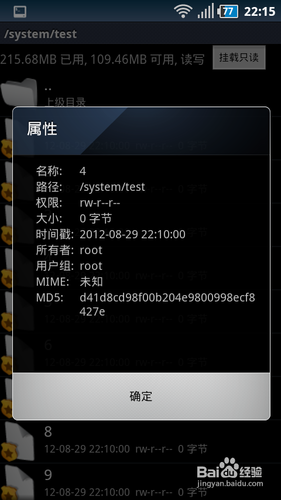



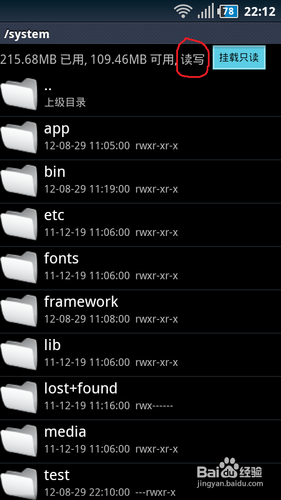
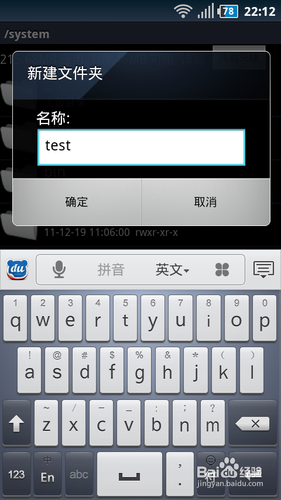
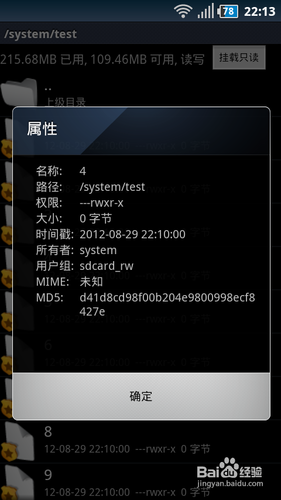
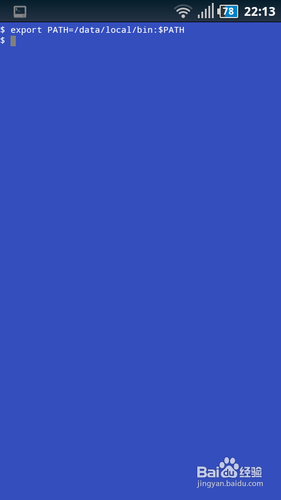
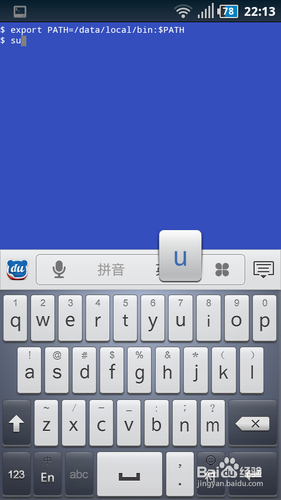
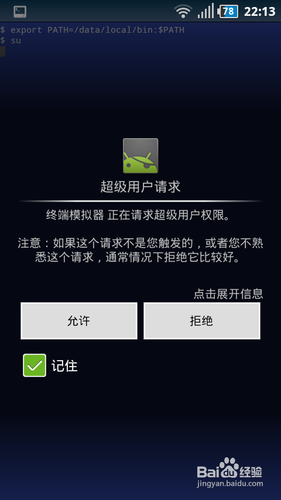
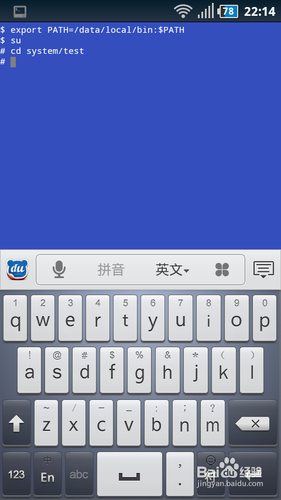
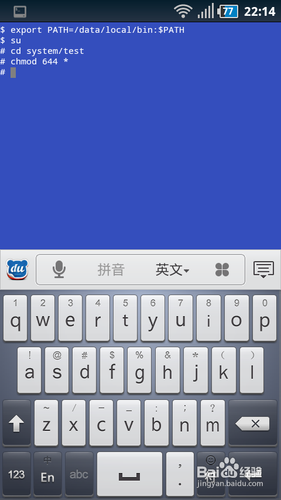
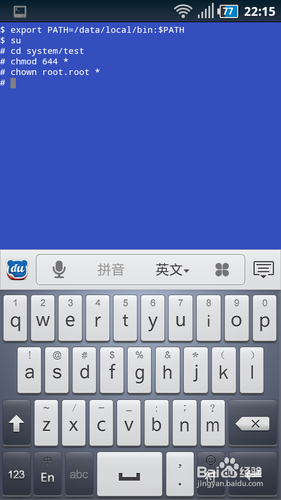
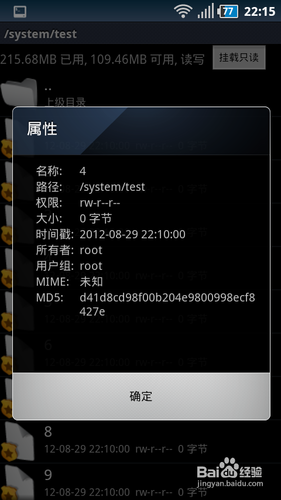
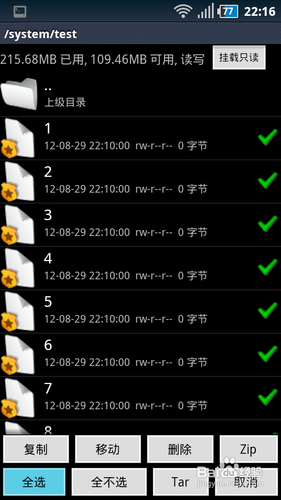







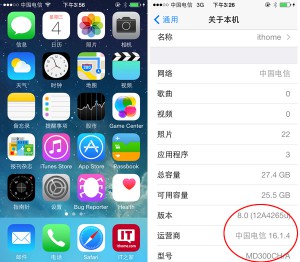
暂无评论内容